剪报浏览器 V2.0.0.8绿色版

- 软件分类: 安全软件
- 软件大小: 58.32 MB
- 软件语言: 简体中文
- 授权方式: 免费软件
- 运行环境: Win ALL
- 更新时间: 2022-08-23
- 软件介绍
- 下载地址
- 同类推荐
- 相关文章
剪报浏览器绿色版是一款非常好用的能把网页中精华部分剪接成海报的浏览器,它能把网页中你最感兴趣的部分裁剪下来,合并成一张剪报,一种全新的网页,永久保存最精彩的网页内容。你也能在剪报上添加评语和注释,并把它和别人分享。裁剪下来的页面片段不会丢失页面的基本信息,如文字、图片和链接等。有需要的小伙伴快来下载使用吧。

剪报浏览器绿色版特色
1、 智能自动识别网页中的信息区块,也可手动调整,把网页中最精华部分裁剪下来。
2、 裁剪下来的页面片段不会丢失页面的基本信息,如文字、图片和链接等。
3、 把从不同网页上截取下来的网页片段,合并成一张剪报,一种全新的网页,永久保存你认为最精彩的网页内容。
4、 你可在剪报的页面片段上添加评语和注释,并把剪报和别人分享。
5、 支持DIY功能,任意添加图形、图片和文字,调整背景,使得剪报更加美观、时尚。
6、 采用性能强劲的CHROMIUM 73内核,占用内存更低,体验飞一般的感觉。
剪报浏览器绿色版功能
1. 网页裁剪
进入截取模式
您在浏览网页时,如果对网页中某部分感兴趣,想保存下来,可以点击“截取”按钮,使网页进入截取模式。这时,网页上面会覆盖一层黑色半透明图层。
进入截取模式后,浏览器首先获取网页数据,进度显示在状态栏上的进度条内。数据获取完成后,“智能识别”功能将启动:当鼠标在网页范围内移动时,浏览器自动识别出网页中鼠标所在位置的信息单元,并让这块区域完全透明。
选择信息单元
如果您想截取浏览器自动识别出的信息单元,只要点击这块透明区域,这时会出现一个控制栏:
“确定”表示截取当前选中信息单元,您也可调整选中范围:+表示选择当前选中元素的上一层网页元素,-表示选择当前选中元素的下一层网页元素。
如果您想自由截取信息单元,只需鼠标点击页面中任何区域,并通过拖拉圈定截取范围,这时会出现一个控制栏:
点击“搜索网页素材”选中当前圈定范围内的信息单元。
截取信息单元
截取信息单元时,浏览器把信息单元的网页片段从当前网页中取出来。为了保证取出来的网页片段显示效果和原来一致,需进行界面还原处理:弹出一个窗口显示提取出来的网页片段,同时比较两者显示效果是否一致。如果有变化,则提醒并建议下一步操作。
添加到剪报
信息单元截取完成后,需把它添加到剪报里,可以添加到现有剪报,或新建一个剪报,剪报所在文件夹可以更改。
2. 制作剪报
网页的信息单元截取下来添加到剪报后,变成了剪报中的一个栏目。剪报由一个或多个栏目组成,支持基于栏目的排版、控制和浏览。栏目可以是裁剪下来的网页信息单元,也可以是自行DIY绘制出来的。
剪报浏览器绿色版使用教程
1、在本站下载解压,得到剪报浏览器电脑版压缩包,点击“.exe”文件进行安装;

2、安装完成后自动启动浏览器进入浏览功能介绍界面可以了解更多浏览器信息;
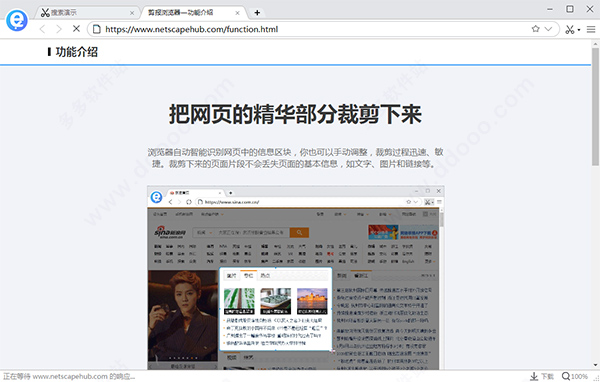
3、点击搜索演示可以对浏览器搜索引擎进行演示;

4、点击搜索引擎输入框可以进行输入关键词进行搜索;

5、点击软件右上角的设置按钮可以对软件高级搜索进行设置;

6、点击软件右上角的裁剪按钮可以对网页内容进行裁剪和剪报制作。

剪报浏览器绿色版更新日志
1、新增:动态剪报功能,裁剪下来的网页内容和网站保持同步(实时更新)
2、新增:网页裁剪功能,实现裁剪区域任意选择,增加重新获取数据按钮,同时提升裁剪体验
3、新增:剪报、书签菜单项上支持弹出右键菜单
4、新增:剪报内栏目支持全屏显示(视频)
5、新增:自创栏目中,增加画笔控件,同时提升绘图体验
6、新增:系统资源管理和优化
8、优化:完善静态裁剪功能,扩大裁剪范围,提升还原效果
9、优化:优化部分剪报体验,修复发现的部分Bug
同类推荐
-
Axure RP 9.0.0.3704正式版

2022-06-08
立即下载 -
Radio Sure(全球广播电台) V2.2.0.1046最新版

2022-07-09
立即下载 -
GSA Search Engine Ranker V15.38 中文版

2022-07-16
立即下载 -
全民小视频Tool V2.4最新版

2022-07-19
立即下载 -
火狐浏览器XP版 V70.0.1

2022-07-26
立即下载 -
萤石工作室 V2.17.0.0 免费版

2022-07-30
立即下载
相关文章
-
Pycharm设置字体大小的方法
2023-01-02 -
斗鱼直播伴侣麦克风没有声音的处理教程
2023-01-02 -
Word技巧_Word 粘贴网页内容
2022-12-25 -
XMind调大间距的方法
2022-12-25 -
Notepad++连接浏览器调试以及代码辅助的技巧
2022-12-18 -
Camtasia Studio进行降噪处理的方法
2022-12-18 -
光影魔术手如何使用画笔功能?光影魔术手画笔功能的使用技巧
2022-11-26 -
怎么输入符号?手心输入法打符号的方法
2022-11-12 -
草图大师如何绘制办公桌?草图大师绘制办公桌的技巧
2022-03-17 -
Macromedia Flash导入音乐的方法
2022-01-26
 TurboFTP(FTP传输工具) V6.90.1178.0官方版
TurboFTP(FTP传输工具) V6.90.1178.0官方版  明敏邮箱地址搜索软件V1.0.0.6最新版
明敏邮箱地址搜索软件V1.0.0.6最新版  IDM下载器 V6.38.39 免激活版
IDM下载器 V6.38.39 免激活版  金山贝壳ARP防火墙 V2.0官方版
金山贝壳ARP防火墙 V2.0官方版 




